Heute zeigen wir Ihnen detailliert, wie Sie mit Qucs Studio einen einfachen Schaltplan mit Widerständen erstellen und eine DC-Analyse durchführen. Durch das Erlernen dieses grundlegenden Prozesses können Sie die Grundlagen der Elektronik festigen.
1. Erstellen des Schaltplans
Öffnen Sie zunächst Qucs Studio und erstellen Sie einen Schaltplan mit einem grundlegenden Bauteil, dem Widerstand. In diesem Prozess lernen Sie das Platzieren und Verbinden von Widerständen und anderen Komponenten. Auch einfache Schaltungen sind hilfreich, um die Grundprinzipien der Elektronik zu verstehen.
2. Ausführen der DC-Analyse
Sobald der Schaltplan fertig ist, ist der nächste Schritt die DC-Analyse. Diese Analyse zeigt die Spannungswerte an den einzelnen Knotenpunkten der Schaltung. So verstehen Sie, wie die Schaltung funktioniert und wie die einzelnen Komponenten miteinander interagieren.
3. Detaillierte Erläuterungen
Unsere Anleitung orientiert sich an dem offiziellen Tutorial von Qucs Studio (YouTube-Link). In diesem Tutorial wird der gesamte Prozess vom Erstellen des Schaltplans bis zur DC-Analyse visuell dargestellt. In diesem Blog erläutern wir die Schritte ausführlich und machen sie auch für Anfänger verständlich.
In der Elektronik sind sowohl Wissen als auch praktische Übungen entscheidend. Wir hoffen, dass Sie über diesen Blog grundlegende Fähigkeiten erlernen und Ihr Verständnis weiter vertiefen können. Lassen Sie uns gemeinsam auf eine Entdeckungsreise durch Qucs Studio gehen!
Schritt 1: Auswahl und Platzierung der Komponenten
- Wählen Sie die benötigten Komponenten aus dem Komponentenbereich und platzieren Sie sie auf dem Schaltplan.
- Verwenden Sie die rechte Maustaste, um die Ausrichtung der Komponenten anzupassen.
Um den Widerstand zu platzieren, klicken Sie doppelt auf den Widerstand und bewegen Sie die Maus zum Schaltplan.
Mit einem Rechtsklick können Sie die Ausrichtung des Bauteils ändern. Sobald die gewünschte Ausrichtung eingestellt ist, klicken Sie mit der linken Maustaste, um es zu platzieren. Fügen Sie außerdem eine DC-Spannungsquelle und ein Amperemeter hinzu.
Widerstand: Lumped Components → Resistor
DC-Spannungsquelle: Sources → DC Voltage Source
Amperemeter: Devices → Current Probe
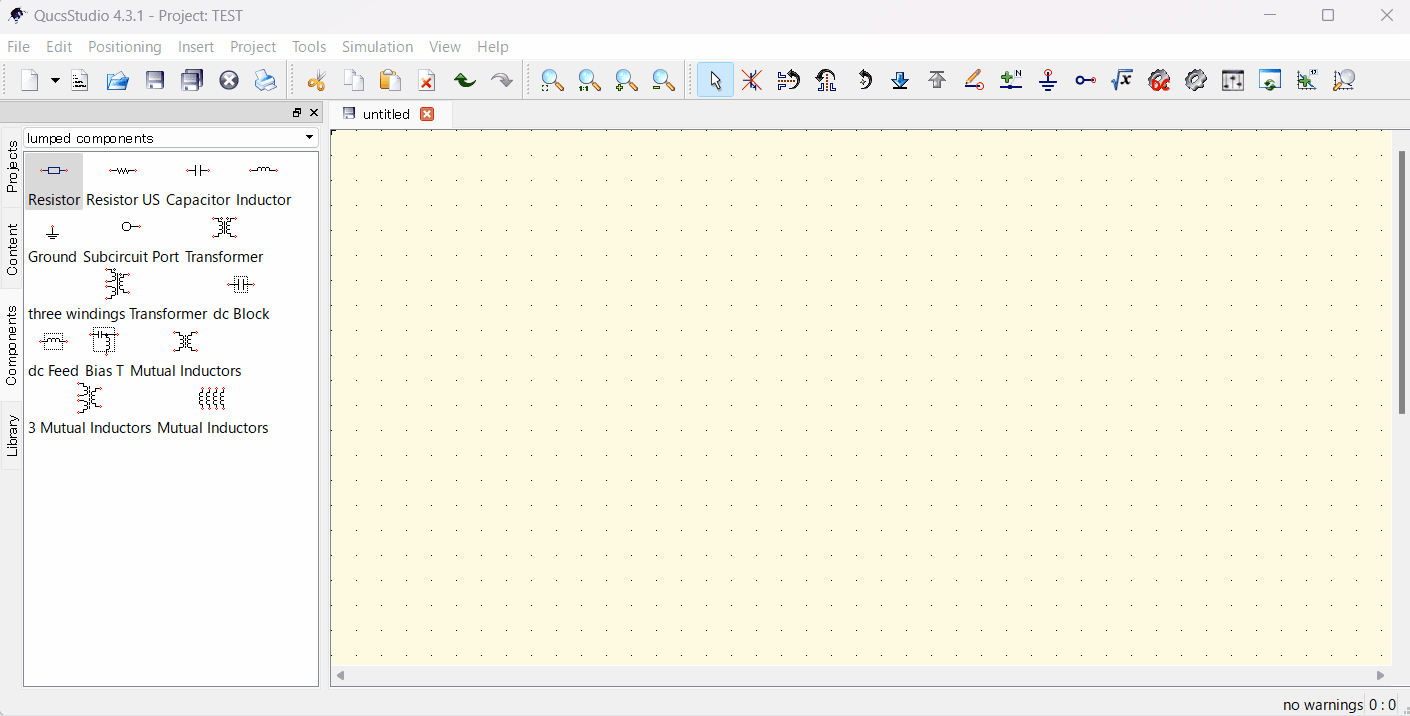
Schritt 2: Aufbau der Schaltung
- Fügen Sie das Erdungssymbol hinzu und verbinden Sie es mit GND.
- Verwenden Sie Drähte, um die Komponenten zu verbinden. Wenn die Leitung nicht wie gewünscht verläuft, klicken Sie mit der rechten Maustaste, um die Richtung zu ändern.
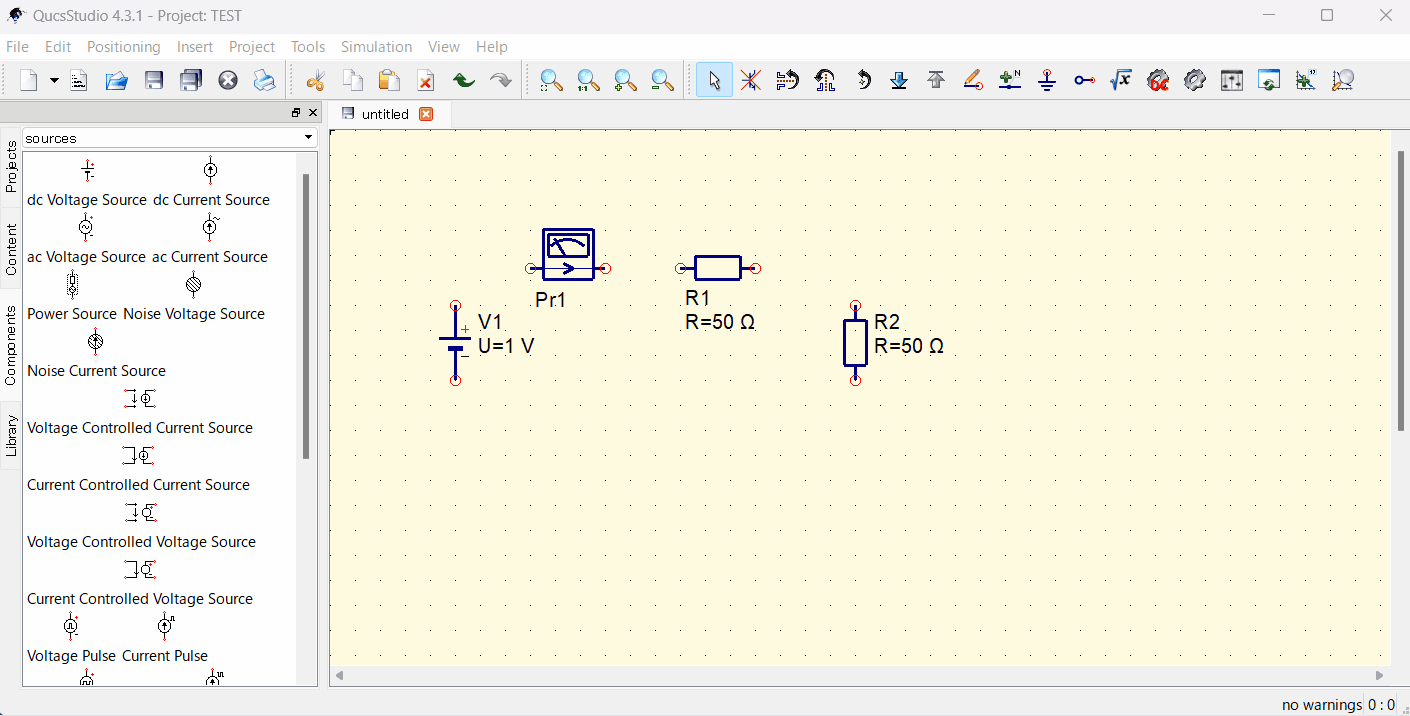
Schritt 3: Bearbeiten der Bauteileigenschaften
- Wählen Sie ein Bauteil aus und ändern Sie die Werte nach Bedarf.
Sie können den Wert direkt im Schaltplan ändern oder das Bauteil doppelt anklicken, um die Eigenschaften zu öffnen und Änderungen vorzunehmen.
In diesem Beispiel verwenden wir R1 = 100 Ω, R2 = 300 Ω und eine Spannung von 1 V.
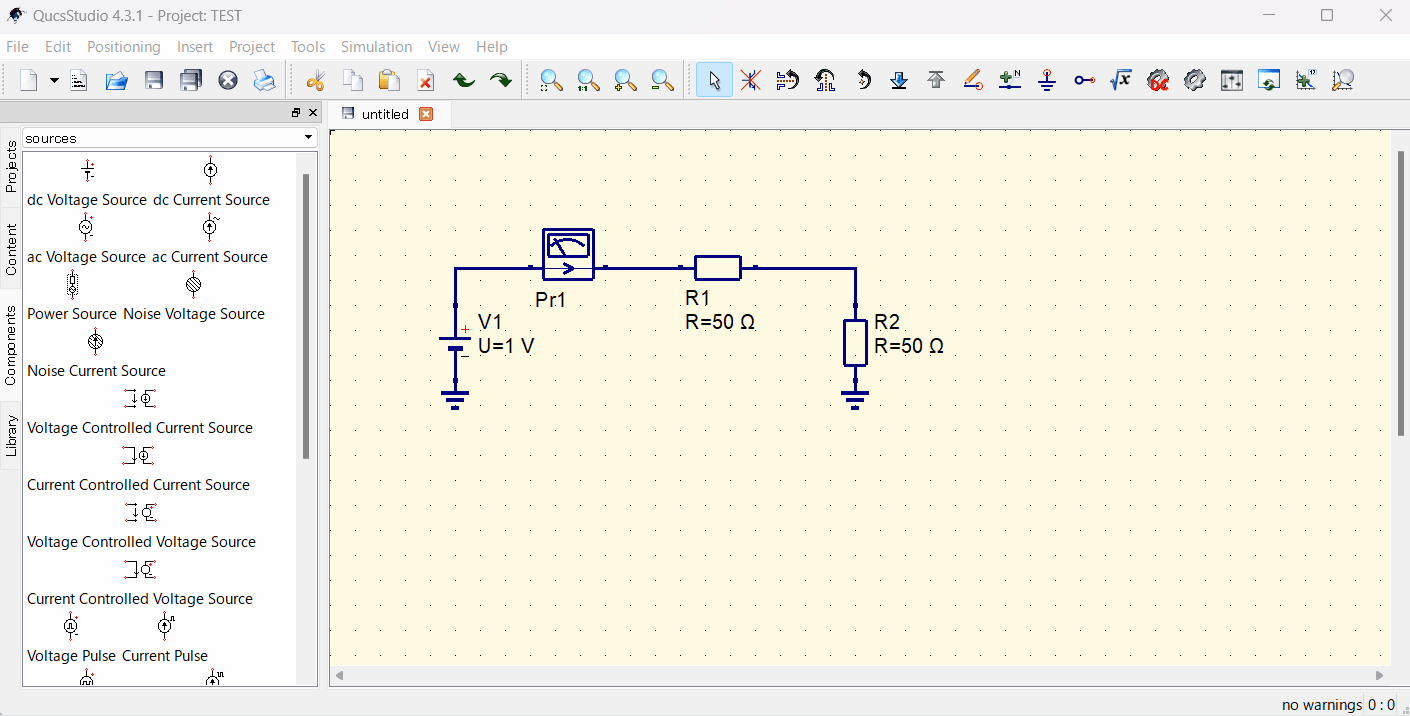
Schritt 4: Ausführen und Überprüfen der Simulation
- Führen Sie die Simulation aus und überprüfen Sie die Ergebnisse.
Für die DC-Bias-Simulation drücken Sie einfach oben rechts auf „Calculate DC Bias“.
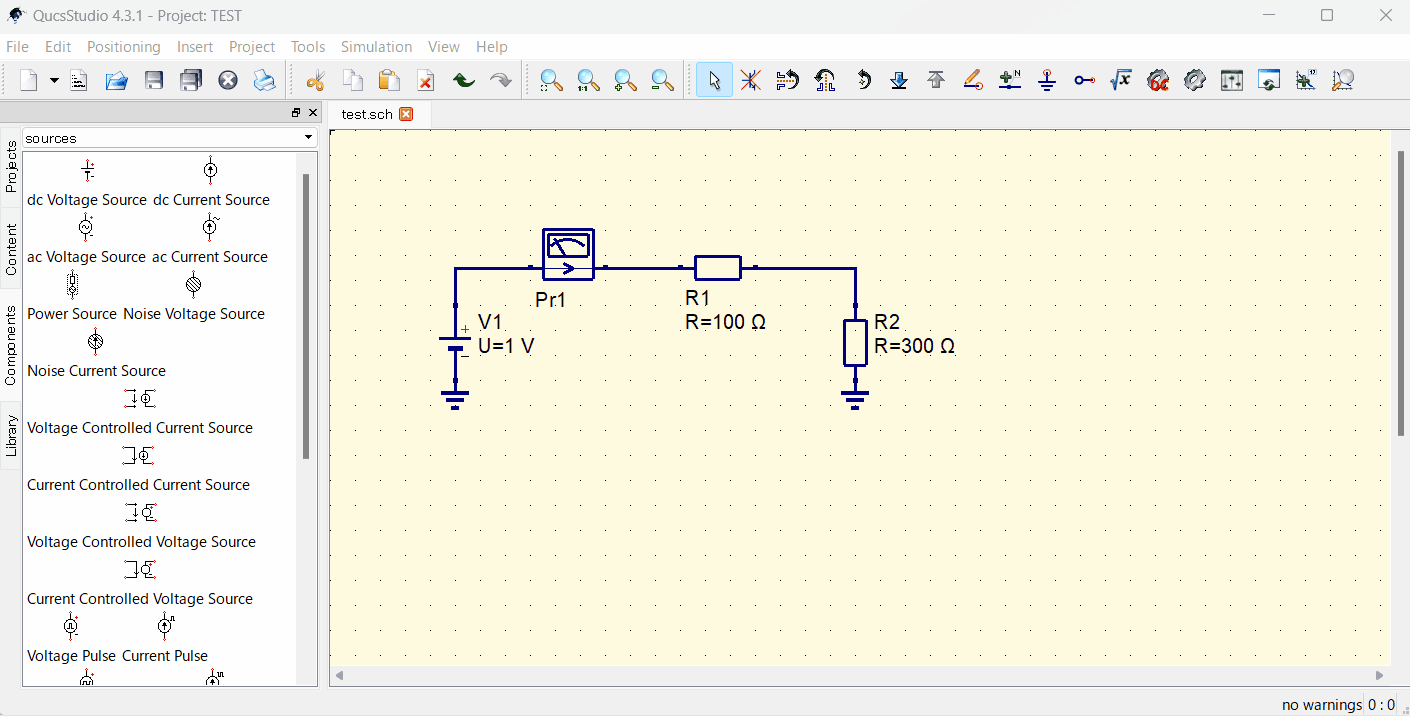
Schritt 5: Überprüfen der Simulationsergebnisse
Nach der DC-Bias-Analyse werden die Spannungswerte an den einzelnen Knoten angezeigt. Wenn ein Voltmeter oder Amperemeter hinzugefügt wurde, werden auch diese Messwerte angezeigt.
Zusammenfassung
Das Erstellen eines Projekts in Qucs Studio erleichtert das Design und die Simulation elektronischer Schaltungen. Selbst Anfänger können mit den grundlegenden Schritten problemlos ihr eigenes Projekt starten. Am wichtigsten ist es, die Software einfach auszuprobieren! Öffnen Sie Qucs Studio und tauchen Sie in die Welt der Elektronik ein!



Comment